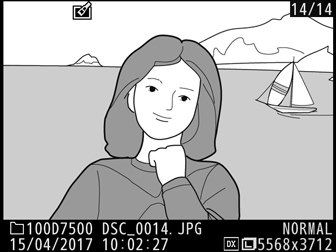สร้างภาพใหม่ที่มีเฉพาะเฉดสีที่เลือกไว้ปรากฏบนภาพเท่านั้น
-
เลือก เลือกสีเด่น
ไฮไลท์ เลือกสีเด่น ในเมนูรีทัช แล้วกด 2 เพื่อแสดงกรอบข้อความเลือกภาพ
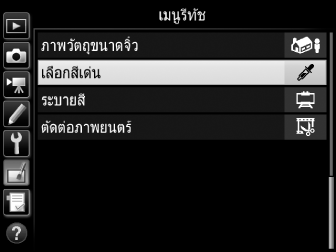
-
เลือกภาพ
ใช้ปุ่มเลือกคำสั่งเพื่อไฮไลท์ภาพ (ในการดูภาพที่ไฮไลท์ไว้แบบเต็มจอ ให้กดปุ่ม X/T ค้างไว้) กด J เพื่อเลือกภาพที่ไฮไลท์ไว้ แล้วดำเนินการขั้นตอนถัดไป
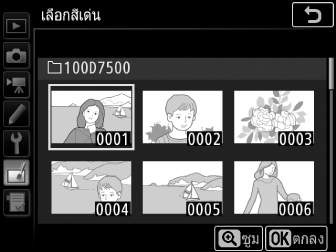
-
เลือกสี
ใช้ปุ่มเลือกคำสั่งเพื่อวางเคอร์เซอร์บนวัตถุ แล้วกดปุ่ม A AE-L/AF-L เพื่อเลือกสีวัตถุที่จะให้ปรากฏบนภาพ (กล้องอาจตรวจหาสีที่ไม่สดได้ยาก ควรเลือกสีที่อิ่มตัว) ในการซูมภาพเข้าเพื่อให้เลือกสีได้แม่นยำ ให้กด X (T) กด W (Z) เพื่อซูมออก
ปุ่ม A AE-L/AF-L
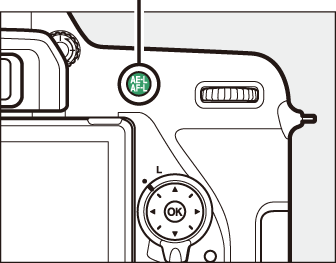
สีที่เลือก
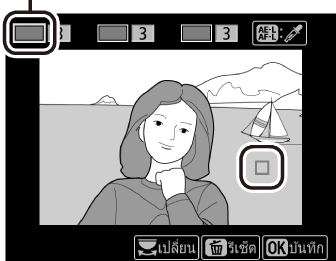
-
ไฮไลท์ช่วงสี
หมุนแป้นหมุนเลือกคำสั่งหลักเพื่อไฮไลท์ช่วงสีของสีที่เลือกไว้
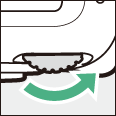
ช่วงสี
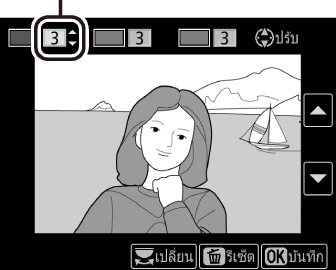
-
เลือกช่วงสี
กด 1 หรือ 3 เพื่อเพิ่มหรือลดช่วงเฉดสีที่คล้ายกัน ซึ่งจะเพิ่มลงในภาพถ่าย เลือกจากค่าระหว่าง 1 ถึง 7 โปรดทราบว่าค่าที่สูงขึ้นอาจจะเป็นการเพิ่มเฉดสีจากสีอื่นๆ ท่านสามารถดูตัวอย่างภาพได้บนหน้าจอแก้ไข
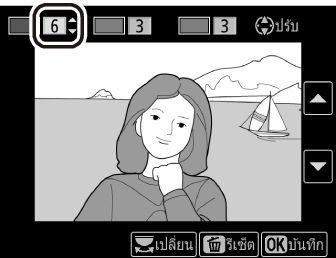
-
เลือกสีเพิ่ม
หากต้องการเลือกสีเพิ่ม ให้หมุนแป้นหมุนเลือกคำสั่งหลักเพื่อไฮไลท์กล่องสีจากทั้งหมดสามกล่องที่อยู่ด้านบนของหน้าจอ แล้วทำซ้ำขั้นตอนที่ 3 ถึง 5 เพื่อเลือกสีอื่น ทำซ้ำหากต้องการเลือกสีที่สาม หากต้องการยกเลิกสีที่ไฮไลท์ไว้ ให้กด O (Q); หากต้องการลบสีทั้งหมด ให้กด O (Q) ค้างไว้ ข้อความยืนยันจะปรากฏขึ้น; เลือก ใช่
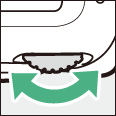
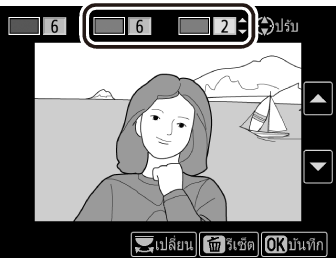
-
บันทึกภาพใหม่ที่แก้ไขแล้ว
กด J เพื่อบันทึกภาพรีทัช